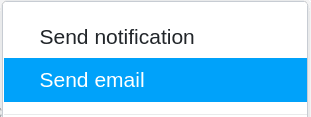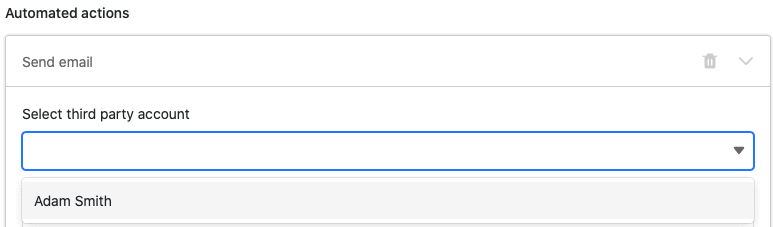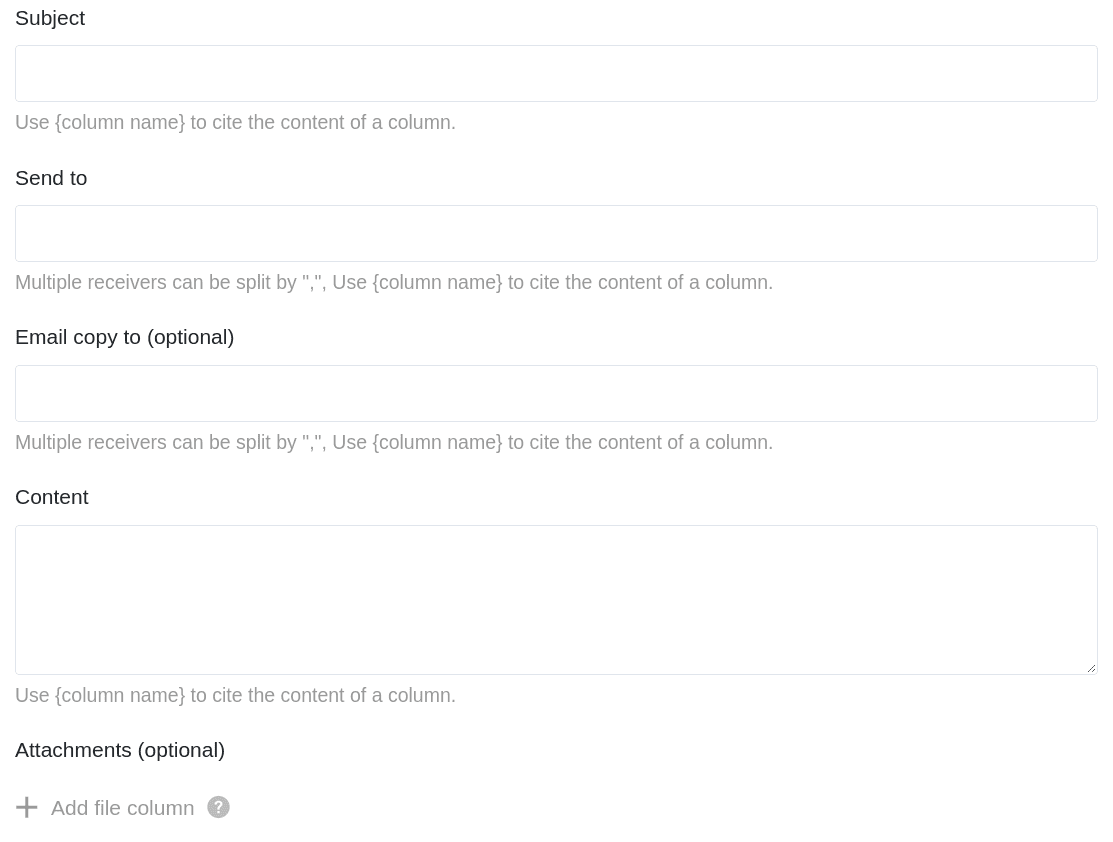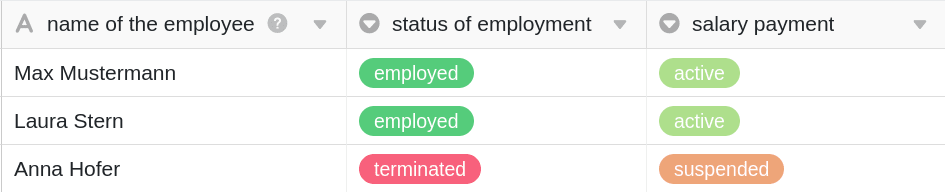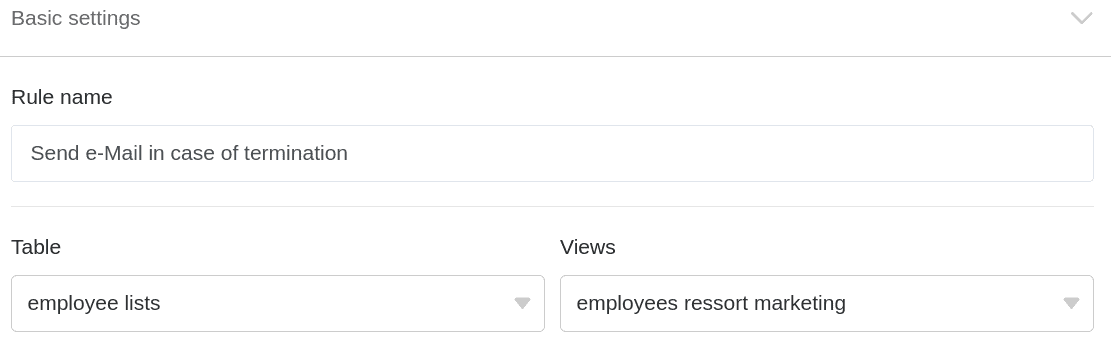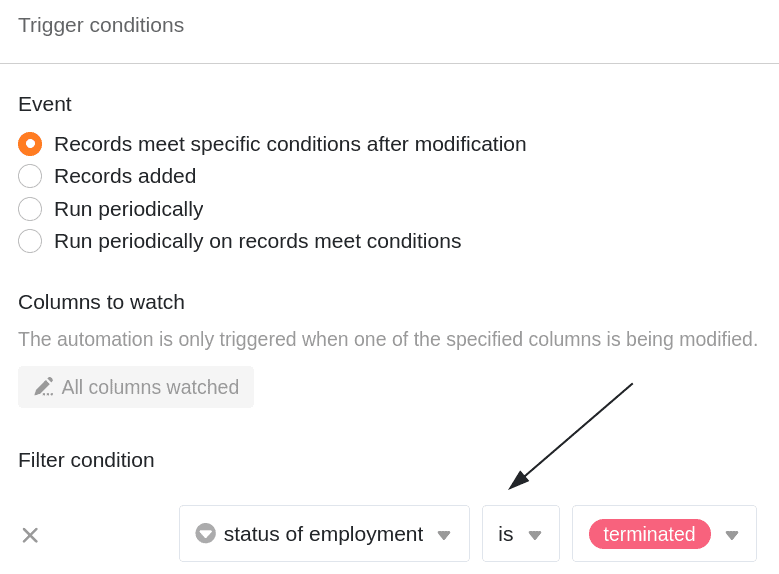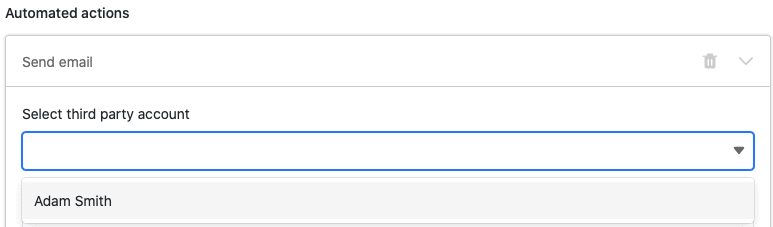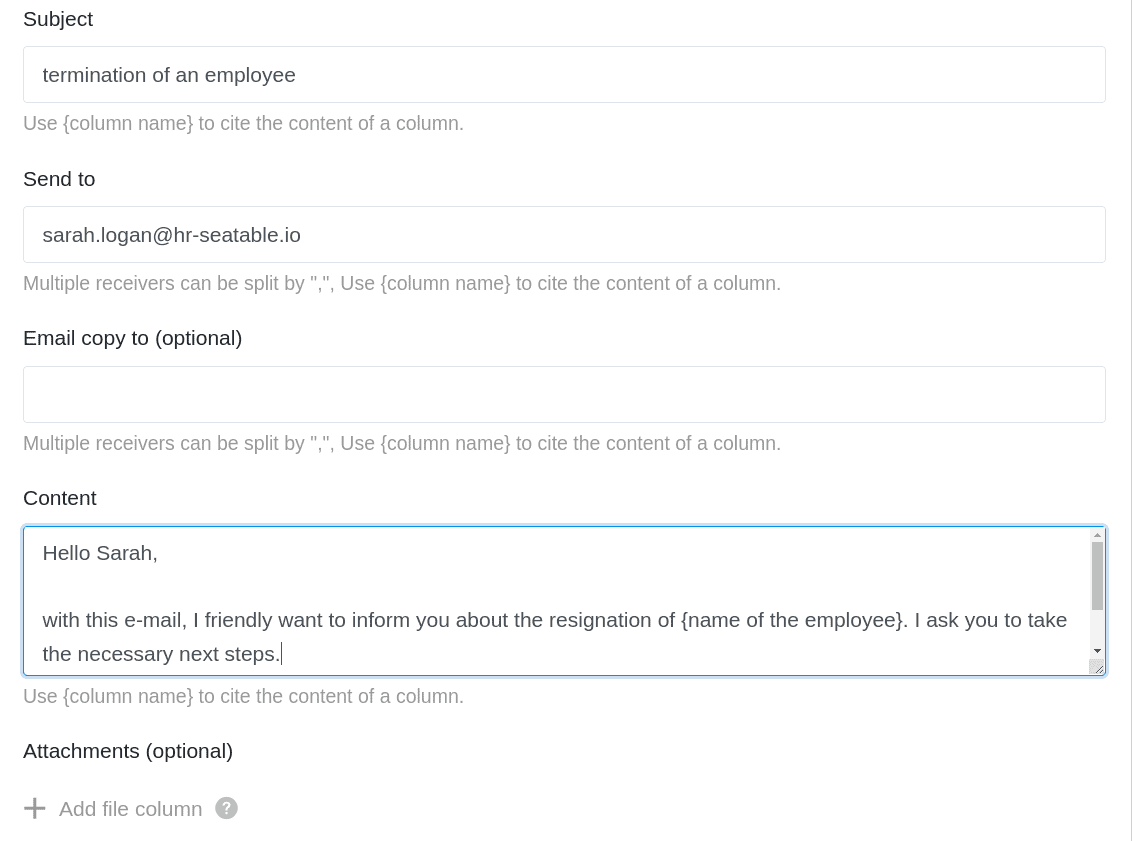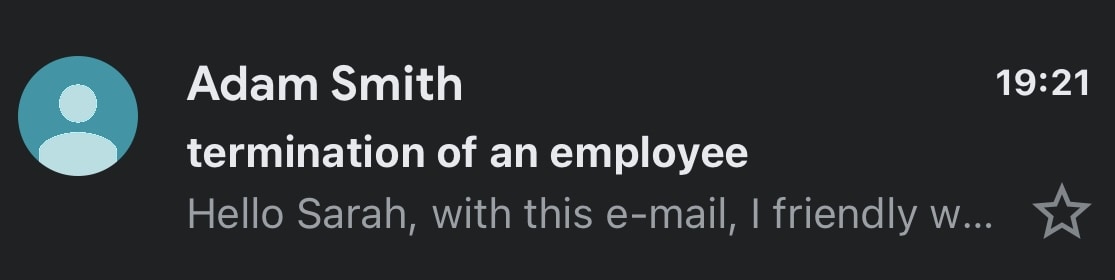Con la ayuda de las automatizaciones, ya no tendrá que enviar correos electrónicos manualmente a los usuarios seleccionados, sino que podrá hacer que se envíen automáticamente. Basta con definir la automatización correspondiente para cualquier vista de tabla.
Envío automatizado de correos electrónicos
- Haga clic en en la cabecera Base y luego en Reglas de automatización.
- Haga clic en Añadir Regla.
- Asigne un nombre a la automatización y defina la tabla y la vista en las que debe funcionar.
- Defina un evento desencadenante que active la automatización.
- Haga clic en Añadir acción y seleccione Enviar correo electrónico como acción automatizada.
- Confirme con Enviar.

Creación de la automatización
En primer lugar, defina un evento desencadenante para la automatización.
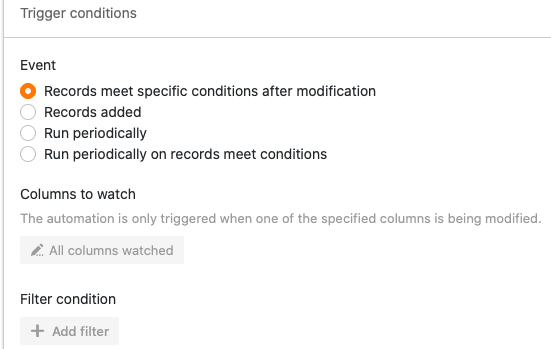
- Las entradas cumplen determinadas condiciones tras la edición
- Se añade una nueva entrada
- Activador periódico
- Activación periódica de las entradas que cumplan determinadas condiciones
A continuación, seleccione Enviar correo electrónico como acción automatizada.
En el siguiente paso, primero selecciona una cuenta de correo electrónico desde la que desea enviar los correos electrónicos. Para poder utilizar su cuenta de correo electrónico para el envío, primero debe añadirla como proveedor externo en su Base SeaTable. Puede encontrar instrucciones detalladas para este paso aquí.
Tras seleccionar la cuenta de correo electrónico, establezca el asunto, el destinatario y el contenido del mensaje. Puede introducir varias direcciones de correo electrónico separadas por comas y en CC. Después, también tienes la opción de insertar archivos adjuntos desde una columna de archivos.
Por último, confirme la automatización haciendo clic en Enviar.
Ejemplo de aplicación
Un caso de uso concreto para este tipo de automatización podría darse, por ejemplo, si usted trabaja en el comité de empresa de una compañía. En este caso, le gustaría informar automáticamente al departamento de RRHH de que ha aprobado el despido de un empleado.
En concreto, esto puede llevarse a cabo con la ayuda de una tabla en la que se mantengan diversos datos de todos los empleados de su empresa. En este contexto, podría registrar, entre otras cosas, los nombres de los empleados, su situación laboral y el estado de sus pagos salariales.
Con la ayuda de una automatización, SeaTable enviará ahora automáticamente un correo electrónico al departamento de RRHH en cuanto haya aprobado la baja de un empleado en el comité de empresa.
Creación de la automatización
En primer lugar, asigne un nombre a la automatización y seleccione tanto la tabla (lista de empleados) como la vista (marketing de reordenación de empleados) en las que debe funcionar la automatización.
Como evento desencadenante de la automatización, seleccione la opción Requiere que se cumplan determinadas condiciones tras el procesamiento. Para garantizar que los correos electrónicos solo se envían en caso de baja de un empleado, añada como condición de filtro que la entrada de la columna estado de empleo debe cambiarse a baja.
Defina la acción Enviar correo electrónico como acción automatizada.
En el siguiente paso, seleccione una cuenta de correo electrónico desde la que desea enviar los correos electrónicos a RRHH. Para poder utilizar su cuenta de correo electrónico para el envío, primero debe añadirla como proveedor externo en su Base SeaTable. Puede encontrar instrucciones detalladas para este paso aquí.
Después de seleccionar su cuenta de correo electrónico, establezca el asunto, el destinatario y el contenido de los mensajes. Puede introducir varias direcciones de correo electrónico separadas por comas y en CC. Por último, también tienes la opción de insertar archivos adjuntos desde una columna de archivos.
Cuando haya completado el email a enviar, confirme la automatización con Enviar.
Probar la automatización
Si posteriormente cambia el estado laboral de un empleado a terminado en la tabla seleccionada, el correo electrónico prefabricado se envía automáticamente al departamento de RRHH para informarle de la terminación.